Para crear un nuevo proyecto en el que veremos su estructura, ejecutaremos Android Studio y desde la pantalla de bienvenida pulsaremos la opción "Start a new Android Studio project" para iniciar el asistente de creación de un nuevo proyecto.
El asistente de creación del proyecto nos guiará por las distintas opciones de creación y configuración de un nuevo proyecto Android.
En la primera pantalla indicaremos, por este orden, el nombre de la aplicación, el dominio de la compañía, y la ruta donde crear el projecto. El segundo de los datos indicados tan sólo se utilizará como paquete de nuestras clases java. Así, si por ejemplo indicamos cees.uo.edu.cu, el paquete java principal utilizado en las clases será cu.edu.uo.cees.eveacees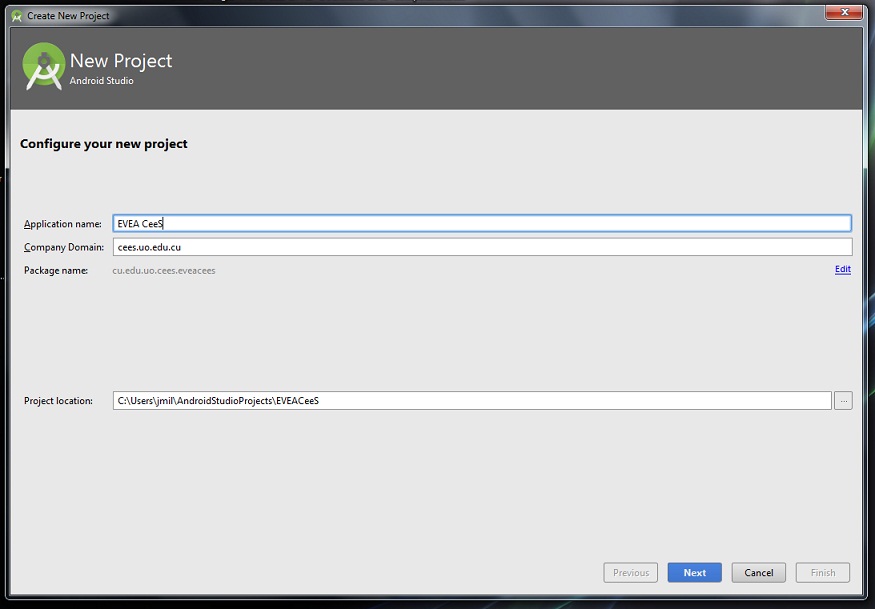
En la siguiente pantalla del asistente configuraremos las plataformas y APIs que va a utilizar nuestra aplicación. Nosotros nos centraremos en aplicaciones para teléfonos y tablets, en cuyo caso tan sólo tendremos que seleccionar la API mínima (es decir, la versión mínima de Android) que soportará la aplicación.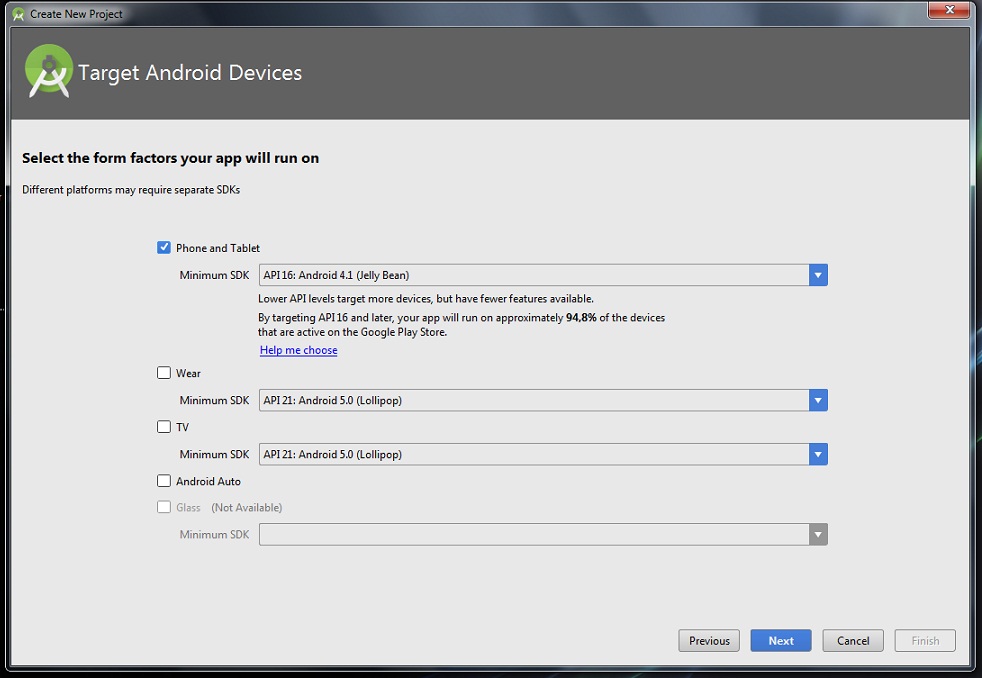
La versión mínima que seleccionemos en esta pantalla implicará que nuestra aplicación se pueda ejecutar en más o menos dispositivos. De esta forma, cuanto menor sea ésta, a más dispositivos podrá llegar nuestra aplicación, pero más complicado será conseguir que se ejecute correctamente en todas las versiones de Android. Para hacernos una idea del número de dispositivos que cubrimos con cada versión podemos pulsar sobre el enlace "Help me choose", que mostrará el porcentaje de dispositivos que ejecutan actualmente cada versión de Android.
En la siguiente pantalla del asistente elegiremos el tipo de actividad principal de la aplicación. Entenderemos por ahora que una actividad es una "ventana" o "pantalla" de la aplicación. Para empezar seleccionaremos Empty Activity, que es el tipo más sencillo.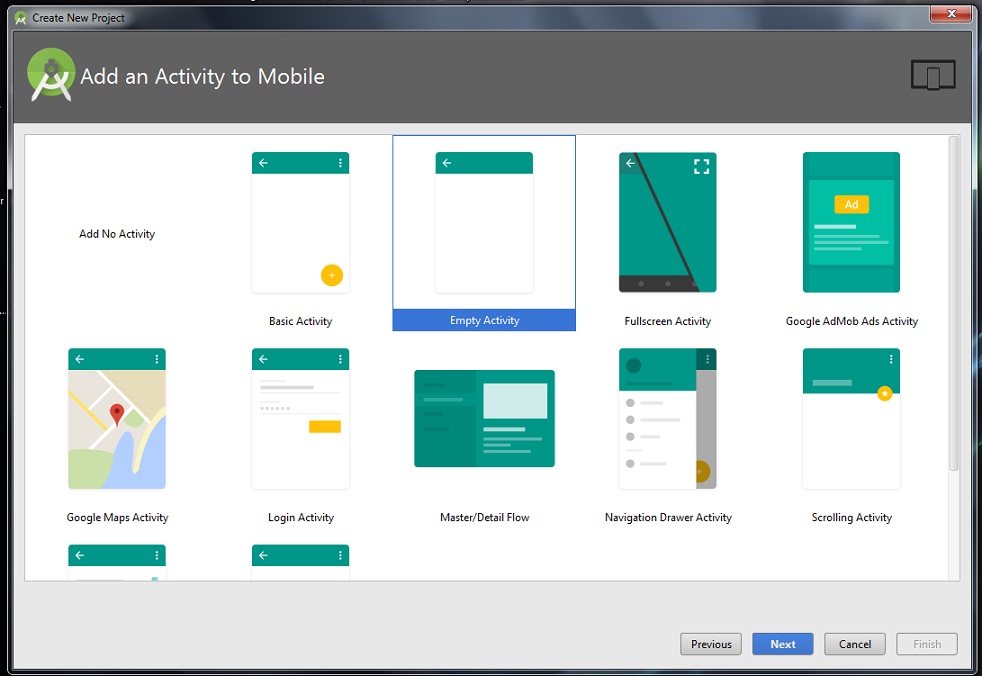
Por último, en el siguiente paso del asistente indicaremos los datos asociados a esta actividad principal que acabamos de elegir, indicando el nombre de su clase java asociada (Activity Name) y el nombre de su layout xml (algo así como la interfaz gráfica de la actividad, lo veremos más adelante). No nos preocuparemos mucho por ahora de todos estos datos por lo que podemos dejar todos los valores por defecto. Más adelante en el curso explicaremos cómo y para qué utilizar estos elementos.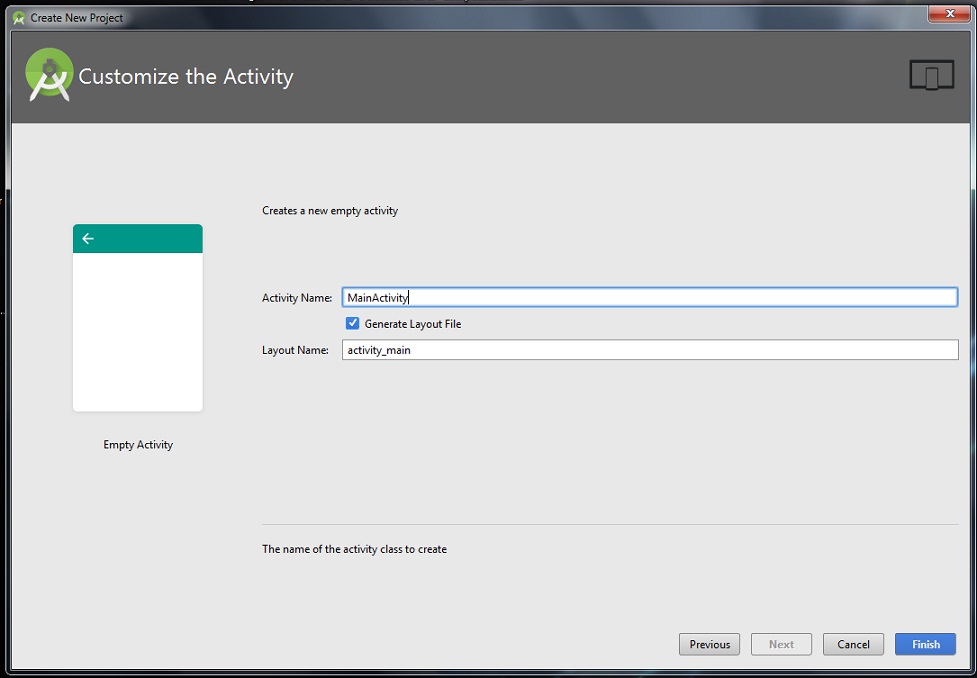
Una vez configurado todo pulsamos el botón Finish y Android Studio creará por nosotros toda la estructura del proyecto y los elementos indispensables que debe contener. Aparecerá la pantalla principal de Android Studio con el nuevo proyecto creado.
En este ejemplo el proyecto "EVEACeeS" contiene al módulo "app" que contendrá todo el software de la aplicación de ejemplo: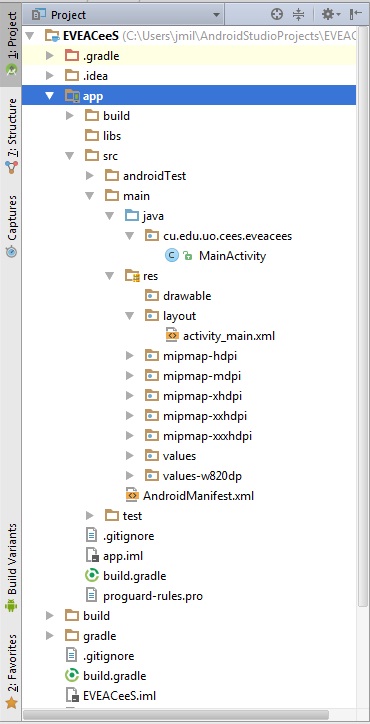
Describiremos los contenidos del módulo principal.
Carpeta /app/src/main/java
Esta carpeta contendrá todo el código fuente de la aplicación, clases auxiliares, etc. Inicialmente, Android Studio creará por nosotros el código básico de la pantalla (actividad o activity) principal de la aplicación, que recordemos que en nuestro caso era MainActivity, y siempre bajo la estructura del paquete java definido durante la creación del proyecto.
Carpeta /app/src/main/res/
Contiene todos los ficheros de recursos necesarios para el proyecto: imágenes, layouts, cadenas de texto, etc. Los diferentes tipos de recursos se pueden distribuir entre las siguientes subcarpetas:
Subcarpeta: /res/drawable/
Descripción: Contiene las imágenes y otros elementos gráficos usados por la aplicación. Para poder definir diferentes recursos dependiendo de la resolución y densidad de la pantalla del dispositivo se suele dividir en varias subcarpetas:
/drawable (recursos independientes de la densidad)
/drawable-ldpi (densidad baja)
/drawable-mdpi (densidad media)
/drawable-hdpi (densidad alta)
/drawable-xhdpi (densidad muy alta)
/drawable-xxhdpi (densidad muy muy alta)
Subcarpeta: /res/mipmap/
Descripción: Contiene los iconos de lanzamiento de la aplicación (el icono que aparecerá en el menú de aplicaciones del dispositivo) para las distintas densidades de pantalla existentes. Al igual que en el caso de las carpetas /drawable, se dividirá en varias subcarpetas dependiendo de la densidad de pantalla:
/mipmap-mdpi
/mipmap-hdpi
/mipmap-xhdpi
Subcarpeta: /res/layout/
Descripción: Contiene los ficheros de definición XML de las diferentes pantallas de la interfaz gráfica. Para definir distintos layouts dependiendo de la orientación del dispositivo se puede dividir también en subcarpetas:
/layout (vertical)
/layout-land (horizontal)
Subcarpetas: /res/anim/ y /res/animator/
Descripción: Contienen la definición de las animaciones utilizadas por la aplicación.
Subcarpeta: /res/color/
Descripción: Contiene ficheros XML de definición de colores según estado.
Subcarpeta: /res/menu/
Descripción: Contiene la definición XML de los menús de la aplicación.
Subcarpeta: /res/xml/
Descripción: Contiene otros ficheros XML de datos utilizados por la aplicación.
Subcarpeta: /res/raw/
Descripción: Contiene recursos adicionales, normalmente en formato distinto a XML, que no se incluyan en el resto de carpetas de recursos.
Subcarpeta: /res/values/
Descripción: Contiene otros ficheros XML de recursos de la aplicación, como por ejemplo cadenas de texto (strings.xml), estilos (styles.xml), colores (colors.xml), arrays de valores (arrays.xml), tamaños (dimens.xml), etc.
No todas estas carpetas tienen por qué aparecer en cada proyecto Android, tan sólo las que se necesiten.
Como se puede observar, existen algunas carpetas en cuyo nombre se incluye un sufijo adicional, como por ejemplo "values-w820dp". Estos, y otros sufijos, se emplean para definir recursos independientes para determinados dispositivos según sus características. De esta forma, por ejemplo, los recursos incluidos en la carpeta "values-w820dp" se aplicarían sólo a pantallas con más de 820dp de ancho, o los incluidos en una carpeta llamada "values-v11" se aplicarían tan sólo a dispositivos cuya versión de Android sea la 3.0 (API 11) o superior. Al igual que estos sufijos "-w" y "–v" existen otros muchos para referirse a otras características del terminal, puede consultarse la lista completa en la documentación oficial del Android.
Entre los recursos creados por defecto cabe destacar los layouts, en nuestro caso sólo tendremos por ahora el llamado "activity_main.xml", que contienen la definición de la interfaz gráfica de la pantalla principal de la aplicación. Si hacemos doble clic sobre este fichero Android Studio nos mostrará esta interfaz en su editor gráfico, y como podremos comprobar, en principio contiene tan sólo una etiqueta de texto con el mensaje "Hello World!".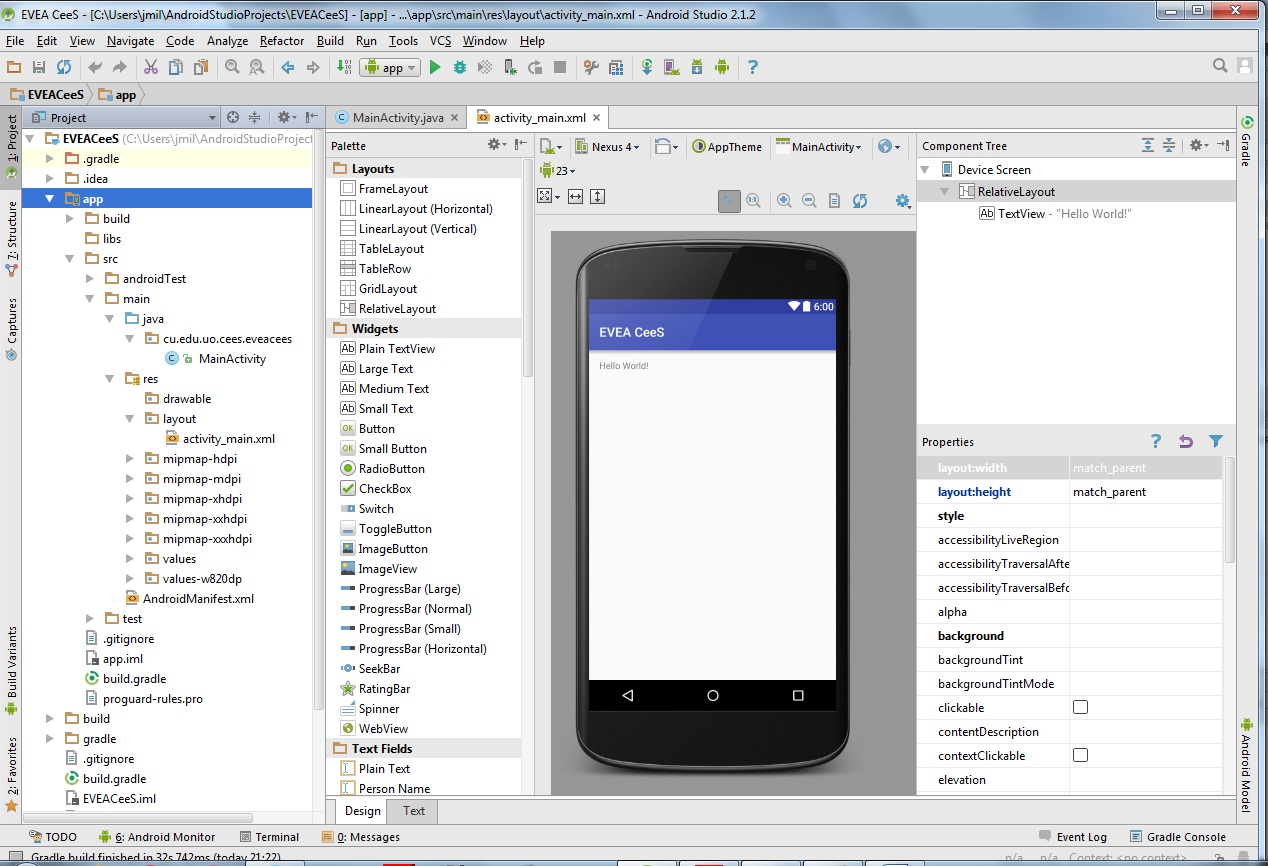
Pulsando sobre las pestañas inferiores "Design" y "Text" podremos alternar entre el editor gráfico (tipo arrastrar-y-soltar), mostrado en la imagen anterior, y el editor XML.
Fichero /app/src/main/AndroidManifest.xml
Contiene la definición en XML de muchos de los aspectos principales de la aplicación, como por ejemplo su identificación (nombre, icono, …), sus componentes (pantallas, servicios, …), o los permisos necesarios para su ejecución. Veremos más adelante más detalles de este fichero.
Fichero /app/build.gradle
Contiene información necesaria para la compilación del proyecto, por ejemplo la versión del SDK de Android utilizada para compilar, la mínima versión de Android que soportará la aplicación, referencias a las librerías externas utilizadas, etc. Más adelante veremos también más detalles de este fichero.
En un proyecto pueden existir varios ficheros build.gradle, para definir determinados parámetros a distintos niveles. Por ejemplo, en nuestro proyecto podemos ver que existe un fichero build.gradle a nivel de proyecto, y otro a nivel de módulo dentro de la carpeta /app. El primero de ellos definirá parámetros globales a todos los módulos del proyecto, y el segundo sólo tendrá efecto para cada módulo en particular.
Carpeta /app/libs
Puede contener las librerías java externas (ficheros .jar) que utilice nuestra aplicación.
Carpeta /app/build/
Contiene una serie de elementos de código generados automáticamente al compilar el proyecto. Cada vez que compilamos nuestro proyecto, la maquinaria de compilación de Android genera por nosotros una serie de ficheros fuente java dirigidos, entre otras muchas cosas, al control de los recursos de la aplicación. Importante: dado que estos ficheros se generan automáticamente tras cada compilación del proyecto es importante que no se modifiquen manualmente bajo ninguna circunstancia.
El fichero "R.java", es donde se define la clase R. Esta clase R contendrá en todo momento una serie de constantes con los identificadores (ID) de todos los recursos de la aplicación incluidos en la carpeta /app/src/main/res/, de forma que podamos acceder fácilmente a estos recursos desde nuestro código java a través de dicho dato. Así, por ejemplo, la constante R.layout.activity_main contendrá el ID del layout "activity_main.xml" contenido en la carpeta /app/src/main/res/layout/.